Quando você tenta faça login no Microsoft Teams, você pode ocasionalmente obter o seguinte erro: ‘Ocorreu um erro no script desta página‘. No entanto, a área de trabalho ou o aplicativo da web do seu Teams não é a origem desse erro. Outra coisa em seu sistema o está acionando. Provavelmente, outro aplicativo ou programa é o culpado.
Correção: Ocorreu um erro no script desta página
Atualize seu aplicativo / navegador
Se você recebeu este erro ao usar o aplicativo de desktop Microsoft Teams, verifique se há atualizações. Clique na foto do seu perfil e selecione Verifique se há atualizações.

Se esse erro ocorreu enquanto você estava usando o Teams na web, atualize seu navegador. Além disso, tente limpar o cache do navegador e desabilite todas as suas extensões. Verifique os resultados.
Fechar aplicativos e processos em segundo plano
Outros programas e processamento podem estar interferindo no Teams. Isso pode explicar por que seu computador diz que detectou um erro no script da página. Para resolver o problema, você precisa ter certeza de que Teams é o único programa não-SO em execução em sua máquina.
Existem duas maneiras de fazer isso. Você pode iniciar o Gerenciador de Tarefas e encerrar manualmente todos os aplicativos e programas redundantes ou fazer uma inicialização limpa em sua máquina. Para obter instruções detalhadas, consulte O que é uma inicialização limpa do Windows e como executá-la.
Se você optar por usar o Gerenciador de Tarefas, clique no Processos e clique com o botão direito no aplicativo ou programa que deseja fechar. Então selecione Finalizar tarefa.

Desativar notificações de erro de script
Como alternativa, se você não quiser ver nenhuma notificação de erro de script em sua área de trabalho, pode simplesmente ocultar esses alertas. No entanto, lembre-se de que esse método não resolverá realmente o problema. Ele apenas oculta os alertas. Em outras palavras, ele oculta os sintomas, mas não corrige a causa subjacente.
- Modelo opções de Internet na barra de pesquisa do Windows e clique duas vezes no primeiro resultado.
- Em seguida, navegue até o Avançado guia e vá para Navegando.
- Desmarque as seguintes opções:
- Exibe uma notificação sobre cada erro de script.
- Desative a depuração de script (Internet Explorer).
-
Desative a depuração de script (Outro).
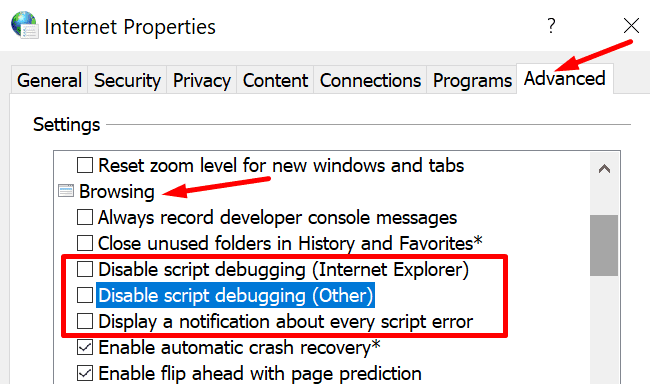
- Aplique as alterações e inicie o Teams novamente.
Limpar arquivos temporários
Cada vez que você inicia um aplicativo ou visita uma página da web, arquivos temporários são criados e armazenados em seu dispositivo. À medida que continuam a se acumular, às vezes podem causar erros de script de página. Remova esses arquivos e verifique se você ainda está recebendo alertas de script de página.
- Modelo 'limpeza de disco‘Na barra de Pesquisa do Windows e selecione o primeiro resultado.
- Selecione sua unidade principal.
- Exclua o seu Arquivos temporários de Internet e velho Versões do Windows Update.

- Observação: Exclua os arquivos de atualização antigos do Windows apenas se o seu computador estiver funcionando bem e você não estiver planejando desinstalar as atualizações recentes.
- Clique no botão OK e confirme suas escolhas.
Conclusão
‘Ocorreu um erro no script desta página’ é na verdade um erro genérico do Windows 10. Isso pode afetar o Microsoft Teams, bem como outros programas. O erro geralmente é disparado por programas conflitantes ou arquivos temporários.
Como foi o processo de solução de problemas para você? Sinta-se à vontade para nos deixar um comentário abaixo.